-
Afficher les recommandations et gérer efficacement vos ADC et applications
-
-
-
Comment rechercher des instances à l'aide des valeurs des balises et des propriétés
-
Gérer les partitions d'administration des instances NetScaler
-
Forcer une instance NetScaler secondaire à rester secondaire
-
Provisionner des instances NetScaler VPX™ sur SDX à l'aide d'ADM
-
Répliquer les configurations d'une instance NetScaler à une autre
-
-
-
Comparer le volume de données utilisé par les vidéos ABR optimisées et non optimisées
-
Afficher le type de vidéos diffusées et le volume de données consommées depuis votre réseau
-
Comparer le temps de lecture optimisé et non optimisé des vidéos ABR
-
Comparer la consommation de bande passante des vidéos ABR optimisées et non optimisées
-
Comparer le nombre de lectures optimisées et non optimisées des vidéos ABR
-
Afficher le débit de données maximal pour une période spécifique
-
Utiliser les messages de journal ADM pour gérer et surveiller votre infrastructure
-
-
-
Configurer un serveur ADM uniquement comme serveur de licences mutualisées
-
Mettre à niveau une licence perpétuelle dans NetScaler VPX vers la capacité mutualisée ADC
-
Mise à niveau d'une licence perpétuelle dans NetScaler MPX™ vers la capacité mutualisée ADC
-
Mettre à niveau une licence perpétuelle dans NetScaler SDX™ vers la capacité mutualisée ADC
-
Capacité mutualisée NetScaler sur les instances ADC en mode cluster
-
Configurer les vérifications d'expiration pour les licences de capacité mutualisée
-
This content has been machine translated dynamically.
Dieser Inhalt ist eine maschinelle Übersetzung, die dynamisch erstellt wurde. (Haftungsausschluss)
Cet article a été traduit automatiquement de manière dynamique. (Clause de non responsabilité)
Este artículo lo ha traducido una máquina de forma dinámica. (Aviso legal)
此内容已经过机器动态翻译。 放弃
このコンテンツは動的に機械翻訳されています。免責事項
이 콘텐츠는 동적으로 기계 번역되었습니다. 책임 부인
Este texto foi traduzido automaticamente. (Aviso legal)
Questo contenuto è stato tradotto dinamicamente con traduzione automatica.(Esclusione di responsabilità))
This article has been machine translated.
Dieser Artikel wurde maschinell übersetzt. (Haftungsausschluss)
Ce article a été traduit automatiquement. (Clause de non responsabilité)
Este artículo ha sido traducido automáticamente. (Aviso legal)
この記事は機械翻訳されています.免責事項
이 기사는 기계 번역되었습니다.책임 부인
Este artigo foi traduzido automaticamente.(Aviso legal)
这篇文章已经过机器翻译.放弃
Questo articolo è stato tradotto automaticamente.(Esclusione di responsabilità))
Translation failed!
Mise à niveau d’une licence perpétuelle NetScaler SDX vers la capacité mutualisée NetScaler
Important :
Le système de licences basé sur des fichiers (également appelé droits gérés manuellement), traditionnellement utilisé pour l’activation de divers composants sur site, arrivera en fin de vie (EOL) le 15 avril 2026. Le Service d’activation de licence (LAS) est la technologie de nouvelle génération pour les activations de produits au sein de la suite de produits Citrix. Le LAS sera le seul moyen d’activer et de licencier les instances NetScaler après le 15 avril 2026, prenant en charge les licences NetScaler Flexed (CPL/UHMC), les anciennes licences mutualisées NetScaler et les licences de bande passante à durée déterminée NetScaler. Pour rester pris en charge, vos déploiements NetScaler et NetScaler Console doivent être sur une version compatible LAS.
Les versions minimales requises de NetScaler® compatibles LAS sont les suivantes :
NetScaler ADC : 14.1 51.x, 13.1 60.x, 13.1 37.x (FIPS)
NetScaler SVM : 14.1 51.x, 13.1 60.x
NetScaler Console Service : prendra en charge le LAS à partir de début septembre.
Toutes les autres formes d’anciennes licences NetScaler, telles que vCPU mutualisé, CICO, perpétuel, ne seront pas prises en charge par le LAS. Les instances NetScaler utilisant des licences perpétuelles sans maintenance active deviendront sans licence lors de la mise à niveau vers les versions logicielles mentionnées ci-dessus.
Les licences basées sur le LAS peuvent ne pas être disponibles pour les clients là où la loi ou la réglementation l’interdit.
Si vous avez des questions ou des préoccupations, contactez le service client. Citrix peut limiter ou suspendre votre maintenance Citrix en cas de non-conformité avec ces exigences, sans responsabilité, en plus de tout autre recours que Citrix pourrait avoir en droit ou en équité. Ces exigences ne s’appliquent pas là où la loi ou la réglementation l’interdit.
Une appliance NetScaler SDX avec une licence perpétuelle peut être mise à niveau vers une licence de capacité mutualisée NetScaler. La mise à niveau vers une licence de capacité mutualisée NetScaler vous permet d’allouer des licences du pool de licences aux appliances NetScaler à la demande. Vous pouvez également configurer la licence de capacité mutualisée ADC pour les instances NetScaler configurées en mode haute disponibilité.
Important
La conversion d’une licence perpétuelle en une licence de capacité mutualisée est un processus d’attribution de licence à sens unique. Vous ne pouvez pas annuler la licence de capacité mutualisée pour revenir à une licence perpétuelle.
Pour mettre à niveau l’appliance SDX vers une licence de capacité mutualisée NetScaler, vous devez télécharger la licence SDX-Z sur l’appliance.
Assurez-vous d’avoir l’autorisation d’ajouter des instances ADC dans ADM.
Pour vous assurer qu’il n’y a aucun impact sur les licences actuelles, le client doit allouer le même nombre d’instances et de bande passante que celui disponible dans le cadre de la licence perpétuelle.
Pour passer à la capacité mutualisée NetScaler :
-
Dans un navigateur Web, tapez l’adresse IP de l’appliance SDX, par exemple http://192.168.100.1.
-
Dans les champs Nom d’utilisateur et Mot de passe, tapez les informations d’identification de l’administrateur.
-
Sur la page Bienvenue, cliquez sur Continuer.
-
Téléchargez la licence de capacité zéro. Sous l’onglet Configuration, accédez à Système > Licences.
-
Sur la page Gérer les licences, cliquez sur Ajouter un fichier de licence.
-
Sur la page Licences, sélectionnez Télécharger les fichiers de licence depuis un ordinateur local et cliquez sur Parcourir pour sélectionner la licence de capacité zéro depuis votre machine locale. Cliquez ensuite sur Terminer.
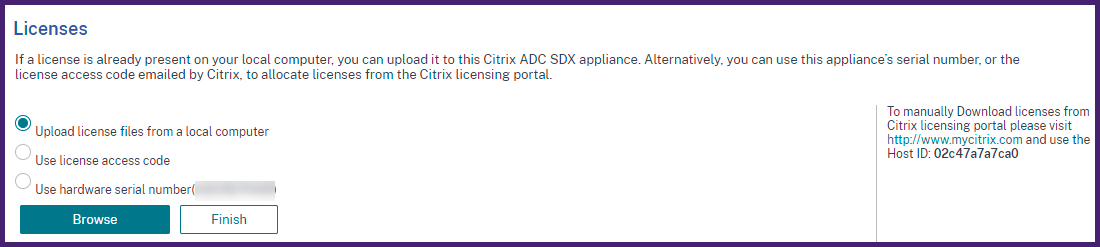
Une fois la licence de capacité zéro appliquée avec succès, la section Licences mutualisées apparaît sur la page Licences.
Remarque
Pour supprimer l’ancien fichier de licence, vous n’avez pas besoin de redémarrer votre appliance SDX, il n’y a donc pas de temps d’arrêt. Pour plus d’aide, contactez l’équipe de support NetScaler.
-
Dans la section Licences mutualisées, effectuez les opérations suivantes :
-
Dans le champ Nom ou adresse IP du serveur de licences, saisissez les détails du serveur de licences.
-
Si vous souhaitez configurer le serveur ADM comme serveur de licences, spécifiez l’adresse IP du serveur ADM.
-
Si vous utilisez un agent pour communiquer avec le serveur ADM, spécifiez l’adresse IP de l’agent ADM.
-
-
Dans le champ Numéro de port, saisissez le port du serveur de licences. Valeur par défaut : 27000.
-
Spécifiez le Nom d’utilisateur et le Mot de passe du serveur de licences.
-
Pour le serveur ADM, saisissez les informations d’identification de l’administrateur.
-
Pour l’agent ADM, saisissez les informations d’identification de l’agent.
-
-
Cliquez sur Obtenir les licences.
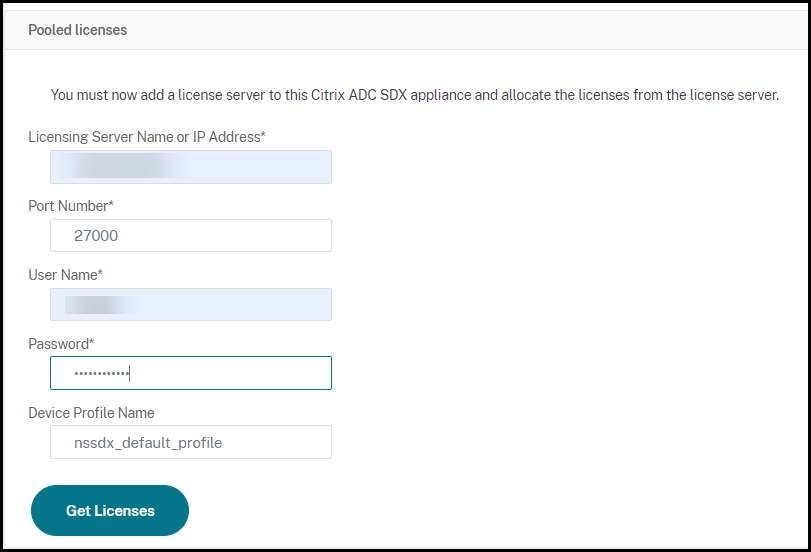
-
-
Dans la fenêtre Allouer des licences, spécifiez les instances et la bande passante requises et cliquez sur Allouer.
Sur la page Gérer les licences, vous pouvez afficher les détails du serveur de licences, de l’édition de licence, ainsi que les instances et la bande passante allouées à partir du pool.
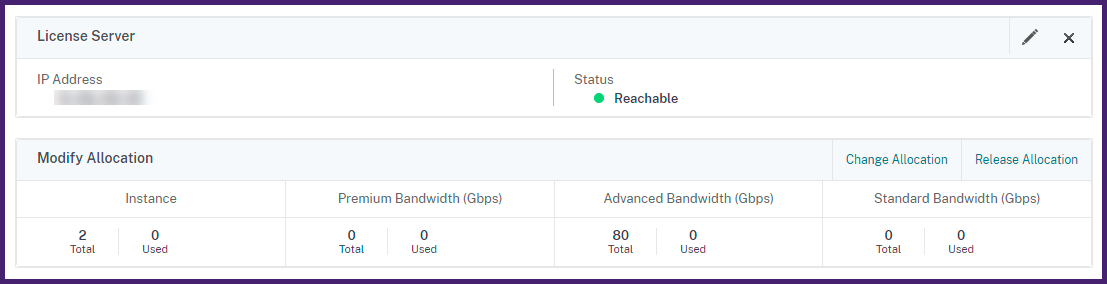
Remarque
La mise à niveau d’une licence perpétuelle vers la capacité mutualisée ne nécessite pas le redémarrage de l’appliance SDX.
Partager
Partager
Dans cet article
This Preview product documentation is Cloud Software Group Confidential.
You agree to hold this documentation confidential pursuant to the terms of your Cloud Software Group Beta/Tech Preview Agreement.
The development, release and timing of any features or functionality described in the Preview documentation remains at our sole discretion and are subject to change without notice or consultation.
The documentation is for informational purposes only and is not a commitment, promise or legal obligation to deliver any material, code or functionality and should not be relied upon in making Cloud Software Group product purchase decisions.
If you do not agree, select I DO NOT AGREE to exit.